VHD VS VHDX – Guide de comparaison entre VHD et VHDX
- ce que sont les fichiers VHD et VHDX
- quelle est la différence entre VHD et VHDX
- quand DiskInternals peut vous aider avec vos fichiers VHD ou VHDX Êtes-vous prêt ? Allons-y !
Le disque dur virtuel est associé aux machines virtuelles et fonctionne comme un système complet. Une machine virtuelle est entièrement basée sur l'architecture du processeur. Elle offre toutes les fonctionnalités d'un système informatique physique. VHD vs VHDX sont essentiellement des formats de fichiers. Tous deux contiennent toutes les informations présentes sur un disque dur physique. Consultez le guide ci-dessous pour une analyse détaillée.
VHD VS VHDX
Le format de document VHD (Virtual Hard Disk), initialement présenté avec Connectix Virtual PC, peut stocker le contenu d'un disque dur. Finalement, Microsoft Hyper-V a adopté ce format d'image de disque. Windows 7 et les versions ultérieures incluent la possibilité de monter physiquement des fichiers VHD. À partir de Windows 8, un utilisateur peut monter un VHD en double-cliquant simplement sur le fichier.Les images VHDX sont pratiquement similaires aux images VHD, mais elles incluent des fonctionnalités plus récentes, telles que la prise en charge de tailles plus grandes et le redimensionnement des disques.
VHD VS VHDX : Principales fonctionnalités
Lors de la création d'un disque virtuel, il existe certains paramètres importants à configurer, notamment le format de fichier. Cependant, choisir entre les formats VHD et VHDX nécessite une certaine connaissance de base à leur sujet. Dans cette section, vous découvrirez les principales fonctionnalités de VHD et VHDX. Consultez les points ci-dessous.Un fichier VHD est essentiellement un fichier image de disque virtuel. Il possède l'extension “.vhd”. Le format de ce fichier a été développé par Connectix, une société acquise par Microsoft en 2003. Le fichier VHD présente les caractéristiques suivantes :
- Il permet à plusieurs systèmes d'exploitation de coexister sur une seule machine hôte. Ce fichier est généralement utilisé par les développeurs pour tester différents logiciels sur divers systèmes d'exploitation sans installer un deuxième disque dur ou repartitionner le disque source.
- Ce système de fichiers permet aux utilisateurs de déplacer leurs fichiers entre un fichier VHD et le système de fichiers de l'hôte.
- Il permet aux utilisateurs de transformer les machines virtuelles à partir des serveurs hôtes, y compris une sauvegarde complète, la récupération des fichiers de la machine, la conversion d'image disque, le transfert de fichiers VHD, et plus encore.
- Il aide à protéger vos données et fichiers contre les défaillances. Cela est possible en journalisant les mises à jour de cet arrangement.
- Ce format de fichier est plus rapide et offre de meilleures performances.
VHD VS VHDX : Avantages
Dans cette section, nous allons examiner en détail les avantages de l'utilisation de VHD et VHDX. Jetons un coup d'œil aux deux types un par un.Avantages de VHD
Le fichier VHD est essentiellement une copie du disque dur physique. VHD a été développé par Connectix, une entreprise qui a ensuite été acquise par Microsoft en 2003. Ce produit était à l'origine connu sous le nom de Virtual PC, mais a ensuite été renommé Microsoft Virtual PC.Voici quelques-uns des avantages de l'utilisation d'un fichier VHD :
- Consommation efficace des ressources : Comme mentionné, le fichier VHD peut être utilisé par les ingénieurs logiciels qui peuvent nécessiter différents systèmes d'exploitation pour leurs tests.
- Restauration et sauvegarde : Vous pouvez sauvegarder vos informations dans les fichiers VHD facilement pour éviter les pertes de données. Vous pouvez également réparer les modifications indésirables que vous avez apportées au fichier VHD, comme la suppression accidentelle de fichiers essentiels.
- Compatibilité améliorée : Le format VHD peut être utilisé sur plusieurs versions de Windows, y compris les anciennes versions comme Windows Server 2008, 2008 R2, et 2012 R2, Windows Vista, Windows 7 et les versions plus récentes.
- Séparation multi-utilisateurs : De nombreux systèmes d'exploitation prennent en charge plusieurs utilisateurs, mais différents utilisateurs de l'OS peuvent également être affectés lorsqu'un utilisateur est infecté par un virus. En fournissant à chaque utilisateur sa propre version du système d'exploitation avec un fichier VHD, les risques peuvent être réduits, car les modifications apportées à une image enfant spécifique n'affecteraient pas les autres images enfants.
Avantages de VHDX
Le format de fichier VHDX est souvent utilisé par VirtualBox et VMware Workstation. VHDX est principalement un fichier image de disque. Il a été conçu par VMware pour leurs artefacts virtuels. On peut facilement accéder aux fichiers VHDX sans difficulté. La taille de ces fichiers augmente lorsqu'ils passent par VMware Virtual Disk Manager.Voici quelques-uns des avantages de l'utilisation d'un fichier VHDX :
- Ce système de fichiers prend en charge une capacité de stockage allant jusqu'à 64 To, ce qui est beaucoup plus que le format VHD.
- VHDX fournit des métadonnées personnalisées. En assurant un suivi correct des métadonnées, ce format de fichier peut offrir une protection robuste contre la corruption des données.
- Le format de fichier VHDX permet également le redimensionnement à chaud des fichiers.
- La taille du secteur logique des fichiers VHDX est d'environ 4 Ko, tandis que le fichier VHDX contient une disposition améliorée des données.
VHD VS VHDX : Inconvénients
Comme pour d'autres formats de fichiers, il existe un risque de corruption ou de perte de données dans les fichiers VHD et VHDX, en raison de diverses raisons telles que l'arrêt brutal du système ou une coupure de courant, une défaillance matérielle, des interruptions causées par des programmes antivirus, et bien plus encore. Si vous utilisez actuellement les fichiers VHD ou VHDX et faites face à une perte de données ou à une corruption, vous pouvez directement opter pour le logiciel avancé Kernel for VHD Recovery sans hésiter.Ce logiciel scanne entièrement le disque dur virtuel et récupère les données souhaitées, y compris les partitions supprimées. Il affiche les données récupérées avant de les enregistrer à l'emplacement souhaité sur le disque système. Cet outil de réparation corrige efficacement tous les fichiers VHD et VHDX, quelle que soit la version du serveur. Vous pouvez tester cet outil en téléchargeant sa version d'essai sur le site. Ainsi, que vous choisissiez de travailler avec le format VHD ou VHDX, rappelez-vous que vos données sont généralement en sécurité avec cet outil.
Cependant, il est important de noter que ces deux formats de fichiers présentent certains inconvénients. Dans cette section, vous découvrirez les inconvénients et les limitations de l'utilisation des formats de fichiers VHD et VHDX. Consultez le guide ci-dessous.
Inconvénients / Limitations de VHD
Voici quelques inconvénients du format VHD :- VHD offre moins de capacité de stockage. Sa capacité de stockage maximale est d'environ 2 To.
- La taille du secteur logique du format de fichier VHD est d'environ 512 octets.
- Le format VHD est conçu sans la possibilité de redimensionnement en temps réel.
- Il ne propose pas de métadonnées personnalisées.
- Le format VHD offre moins de sécurité et de protection contre la corruption des données.
- Lors de la création de partitions sur le fichier à l'aide de Gestion des disques, on peut uniquement choisir les systèmes de fichiers FAT32 ou NTFS.
Inconvénients / Limitations de VHDX
Voici quelques inconvénients du format VHDX :- VHDX est pris en charge par un nombre limité de systèmes d'exploitation, tels que Windows 7, Windows Server 2012, et les versions ultérieures.
- Lors de la création de partitions sur le fichier via Gestion des disques, on peut facilement choisir les systèmes de fichiers exFAT et NTFS.
- Il est important de noter que le fichier VHDX ne conviendra pas toujours à une machine virtuelle, ce qui est l'un de ses principaux inconvénients. La machine virtuelle peut perdre la capacité de déverrouiller son propre fichier VHDX. Dans ce cas, il est nécessaire de détacher puis de rattacher le fichier VHDX à la machine virtuelle.
VHDX VS VHD : Lequel choisir
Comme mentionné précédemment, VHDX est la version améliorée du VHD, mais les deux ont leurs avantages, inconvénients et limitations. Le disque dur virtuel (VHDX) présente des avantages majeurs par rapport au format VHD. VHDX a une limite de stockage de disque virtuel plus élevée. De plus, les fichiers VHDX sont adaptés pour fonctionner avec le matériel moderne actuel, qui utilise une taille de secteur logique de 4 Ko.Il est important de choisir celui qui convient le mieux à votre système d'exploitation. Le format VHD est généralement recommandé pour les versions antérieures de Windows, tandis que pour les autres versions, le format VHDX est la meilleure option. N'oubliez pas de vérifier les avantages, inconvénients et limitations des deux formats avant de prendre une décision finale.
VHDX VS VHD: Which One to Choose
As mentioned earlier, VHDX is the higher version of the VHD, but both have its pros, cons, and limitations. Virtual Hard Disk (VHDX) entails major advantages over VHD design. VHDX has a higher virtual disk storage limit. Other than this, VHDX records are an appropriate stage to work with the present modern hardware which is having 4KB legitimate area size.
One must select the one that works well with their operating system. VHD file is usually recommended for earlier versions of Windows, and for the rest, VHDX file format is the right option. Do not forget to check the pros, cons, and limitations of both these file formats in detail before taking a final decision.
Comment créer un fichier VHD et VHDX
Une fois que vous avez choisi le format de fichier souhaité et que vous commencez à générer un nouveau disque dur virtuel, vous aurez besoin de certains outils essentiels pour accomplir cette tâche. Les deux outils généralement recommandés pour cette opération sont Gestion des disques et Windows PowerShell. Voyons ces deux outils en détail.
Créer un VHD ou VHDX via Gestion des disques
While creating a VHD or VHDX file using Disk Management tool, you need to follow the below-listed steps.
Pour créer un fichier VHD ou VHDX à l'aide de l'outil Gestion des disques, suivez les étapes ci-dessous :Étape 1
Tout d'abord, appuyez sur la touche Win + R pour ouvrir la fenêtre Exécuter. Ensuite, saisissez diskmgmt.msc dans la boîte de dialogue et appuyez sur Entrée. Cela vous dirigera vers l'outil Gestion des disques.Étape 2
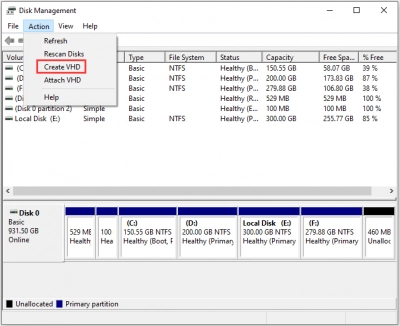
Une fois que vous êtes arrivé à l'emplacement souhaité dans votre système, l'étape suivante consiste à cliquer sur le menu Action et à choisir l'option Créer un VHD pour démarrer le processus.
Step 3
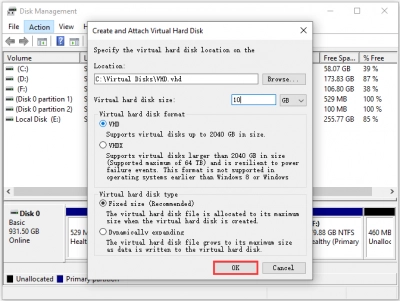
Après avoir effectué les deux étapes mentionnées ci-dessus, une fenêtre contextuelle apparaîtra à l'écran. À ce stade, vous devez spécifier l'emplacement où vous souhaitez enregistrer le fichier VHD ou VHDX. Il est nécessaire de définir clairement la taille, le type et le format du fichier. Une fois toutes ces étapes effectuées, la prochaine chose à faire est de cliquer sur OK pour lancer l'opération correctement.
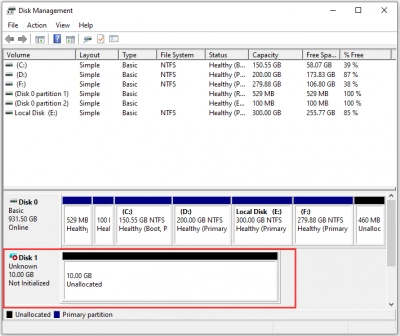
Ensuite, vous devez patienter un moment. Après quelques secondes, vous verrez le disque virtuel avec le format VHD ou VHDX dans l'outil Gestion des disques. Cette option sera visible avec une icône de disque bleu. Il sera affiché comme Non initialisé et Inconnu. Il est nécessaire d'initialiser le disque et de générer les partitions appropriées avant de pouvoir l'utiliser.
Créer un VHD ou VHDX via PowerShell
Il est également possible d'effectuer cette tâche en utilisant l'outil PowerShell. Cet outil vous permet de créer un disque virtuel au format VHDX ou VHD. Il vous suffit de suivre les étapes ci-dessous, une par une.Étape 1
La première étape consiste à faire un clic droit sur le menu Démarrer et à sélectionner l'option Windows PowerShell (Admin).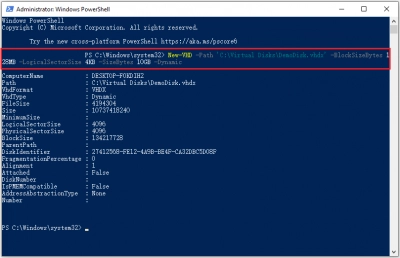
Étape 2
Une fois que vous êtes dans PowerShell, la prochaine étape est d'exécuter la commande New-VHD. L'utilisateur doit entrer correctement tous les détails, c'est-à-dire le chemin spécifié avec précision, la taille de bloc, la taille, l'extension de fichier, la taille de secteur logique, et plus encore.Étape 3
Après avoir saisi correctement toutes les informations, vous accéderez à l'emplacement où vous stockez vos fichiers VHDX ou VHD. Il suffit ensuite de double-cliquer sur le fichier pour le monter sans aucune difficulté. Après cette action, vous verrez le fichier dans la zone Gestion des disques.Comme pour la création d'un disque virtuel via l'outil Gestion des disques, vous devez également initialiser le disque et générer des partitions lorsque vous utilisez PowerShell pour créer un fichier VHDX ou VHD.
Comment récupérer des données supprimées d'un fichier VHDX ou VHD ?
Ce logiciel performant aide les utilisateurs à récupérer toutes sortes de données perdues. Il propose des options de récupération manuelles et automatisées, permettant de récupérer tous les fichiers perdus en peu de temps et sans difficulté. Si vous recherchez un outil fiable pour récupérer toutes vos données supprimées à partir de fichiers VHD ou VHDX, le logiciel RIFD est un excellent choix.Ce logiciel est simple à comprendre et à utiliser. Cependant, il existe quelques conseils de récupération importants à suivre lors de l'utilisation d'un outil de récupération RAID. Consultez les points ci-dessous.
Solution DiskInternals RAID Recovery
Voici une solution de récupération RAID complète avec un assistant intégré pour aider les novices et les nouveaux utilisateurs. Cette application permet de récupérer des fichiers perdus et supprimés à partir de machines virtuelles et de tous types de RAID. DiskInternals RAID Recovery est régulièrement mis à jour pour intégrer les nouvelles technologies et algorithmes de récupération de données.Il prend en charge divers systèmes de fichiers, détermine automatiquement les paramètres des pools et des systèmes de fichiers, y compris l'ordre des disques, et peut récupérer les versions précédentes des fichiers (si disponibles) – en vérifiant les sommes de contrôle pour assurer l'intégrité du fichier. Vous pouvez utiliser cette application de récupération de données sur tous les PC Windows.
Remarque : récupération rapide des fichiers VHDX !
Première étape :
Comment réparer un fichier VHDX ? Connectez le disque dur où les fichiers ont été perdus à un système informatique via USB ou tout autre moyen de connexion pris en charge.Deuxième étape :
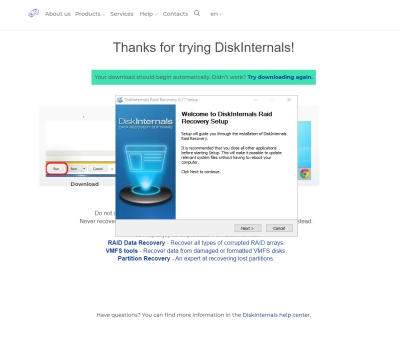
Démarrez l'ordinateur où le disque dur est connecté et installez le logiciel DiskInternals RAID Recovery. Après l'installation, lancez le programme et suivez les instructions de l'assistant de récupération pour récupérer vos fichiers perdus à partir de chacun des disques connectés, un par un.
Conseils de récupération
Voici quelques conseils à garder à l'esprit lors de la tentative de récupération de fichiers à l'aide de DiskInternals RAID Recovery :


- Ne vous précipitez pas : laissez chaque étape s'exécuter complètement et avec succès avant de passer à la suivante. Sinon, vous risquez de ne pas récupérer tous vos fichiers perdus.
- Vérifiez le bon disque : assurez-vous de choisir le disque exact qui contenait les fichiers perdus que vous souhaitez récupérer. Si vous sélectionnez le mauvais disque, vous ne récupérerez aucun fichier perdu.



- Prévisualisez les fichiers récupérés : DiskInternals RAID Recovery dispose d'un moteur de prévisualisation, vous permettant de voir les fichiers récupérés avant de les enregistrer sur votre stockage local ou distant.
Conseils de prévention des pannes RAID
Les pannes RAID ne peuvent pas être totalement évitées, mais voici quelques conseils de prévention qui pourraient vous être utiles :- Surveillez toujours les paramètres critiques SMART des disques RAID, l'état de santé et la température de manière régulière. Cela vous aidera à identifier les signes de défaillance de la matrice RAID plus tôt et à les corriger avant qu'ils ne s'aggravent.
- Sauvegardez vos données régulièrement, car personne ne peut être certain du moment où une perte de données pourrait se produire.
- Évitez d'exécuter des analyses CHKDSK ou SFC dans le but de corriger et réparer les erreurs de la matrice RAID.
- N'utilisez jamais des versions "bêta" du firmware RAID, du système d'exploitation ou des fichiers système. Cependant, assurez-vous de maintenir à jour votre système d'exploitation et les applications logicielles critiques avec leurs dernières versions stables.
- Gardez au moins deux disques neufs ou vides de réserve pour remplacer les disques défectueux dans une matrice RAID.
